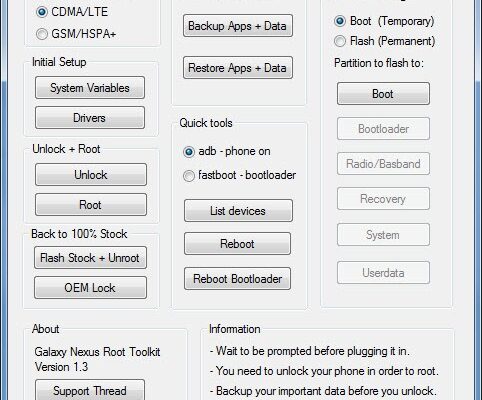Nowa metoda Instalowanie sterowników ADB i Fastboot dla Galaxy Nexus w systemie Windows 7 & Windows 8
Jeśli posiadasz Samsunga Galaxy Nexus i chcesz intensywnie skonfigurować swoje urządzenie poprzez rootowanie i instalowanie własnych ROM-ów, oto niesamowite narzędzie przeznaczone specjalnie dla smartfonów Galaxy Nexus, które musisz sprawdzić! Zestaw narzędzi roota dla Galaxy Nexusa (by WugFresh) to darmowy, wydajny i bogaty w funkcje program, który sprawia, że wszystko jest łatwiejsze niż kiedykolwiek. Program działa zarówno dla modeli Verizon (CDMA), jak i GSM. Funkcje obejmują: Odblokowanie, rootowanie, relokowanie, unrootowanie, Flash/Boot img files, Backup and Restore Apps, Flash Stock firmware i wiele innych opcji. Ma ładny wygląd GUI która jest świetna dla początkujących użytkowników, ponieważ mogą oni łatwo wykonać kilka zadań bez przechodzenia przez niełatwy proces wiersza poleceń. Ponadto nie wymaga zainstalowania Android SDK.
Zestaw narzędzi roota do Galaxy Nexus zawiera odpowiednie Sterowniki USB w pakiecie i ma zautomatyzowaną instalację sterowników za pomocą devcon i pnputil. Ale nadal musisz ręcznie skonfigurować sterowniki, co jest najważniejszym i najtrudniejszym zadaniem w całym procesie. Choć program podaje instrukcje krok po kroku, jak zainstalować sterowniki, dzielimy się tym samouczkiem, aby ułatwić Ci pracę. Postępuj zgodnie z instrukcjami.
KROK 1 – Zainstaluj sterowniki USB Samsunga za pomocą programu Galaxy Nexus Root Toolkit
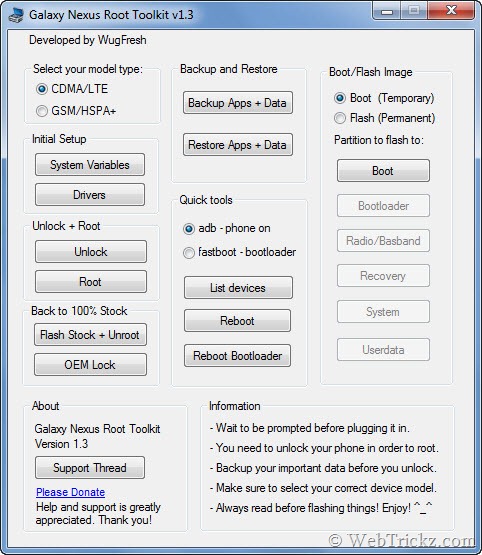
Otwórz program Galaxy Nexus Root Toolkit (Uruchom jako administrator), wybierz typ modelu urządzenia (CDMA lub GSM), a następnie kliknij naSterowniki’ opcja (urządzenie powinno być odłączone od zasilania). Proces instalacji sterowników rozpocznie się natychmiast i zakończy się automatycznie. Uwaga: Bądź cierpliwy i pozwól procesowi zakończyć się na własną rękę.
KROK 2 – Konfiguracja sterowników – dwuetapowy proces ręczny:
- Urządzenie musi być skonfigurowane raz, gdy jest włączone, i ponownie, gdy jest w BOOTLOADERZE
- Musisz ręcznie skonfigurować te sterowniki poprzez menedżera urządzeń.
Część 1: Konfigurowanie sterowników adb
1. Włącz całkowicie swoje urządzenie, włącz debugowanie USB i podłącz urządzenie przez USB. Aby włączyć debugowanie USB: w telefonie otwórz ustawienia > opcje deweloperskie > zaznacz debugowanie USB.
2. Otwórz menedżera urządzeń: Start > wpisz devmgmt.msc
3. Poszukaj czegoś, co przypomina twoje urządzenie: może to być napis Galaxy, urządzenie z systemem Android..
- Jeśli nie możesz się zorientować, które urządzenie jest Twoje: Odłącz telefon, a następnie podłącz go ponownie, oglądając menedżera urządzeń.
4. Odinstaluj to urządzenie! Kliknij prawym przyciskiem myszy urządzenie > Odinstaluj
5. Teraz odśwież swoje urządzenia, naciskając przycisk “Skanuj w poszukiwaniu zmian sprzętowych”.
6. Zobaczysz teraz nowe urządzenie z żółty wykrzyknik obok.
7. Teraz musisz zainstalować odpowiednie sterowniki dla niego.
- Kliknij urządzenie prawym przyciskiem myszy i wybierz “Aktualizuj oprogramowanie sterownika…”
- Teraz wybierz opcję “Przeglądaj mój komputer w poszukiwaniu oprogramowania sterowników”
- Teraz w polu “Wyszukaj oprogramowanie sterownika w tej lokalizacji:” wpisz:
C:\Wugs_GnexRootToolkit\data\drivers
- Teraz naciśnij enter, zaakceptuj ostrzeżenie o zabezpieczeniach i poczekaj, aż sterownik się skonfiguruje.
- Może to potrwać kilka minut…, a następnie tada!
Alternatywnie, możesz zrobić tak (ta metoda działa tylko na niektórych komputerach).
- “Pozwól mi wybrać z listy sterowników urządzeń na moim komputerze”
- Wyszukaj “Urządzenia Samsung” i wybierz Dalej
- Następnie wybierz “SAMSUNG Mobile ADB Device”
- Następnie wybierz Next (Dalej), poczekaj na konfigurację i tada!
Teraz przetestuj aby upewnić się, że sterowniki adb działają poprawnie – Po pierwsze, podłącz urządzenie przez USB i upewnij się, że debugowanie USB jest włączone. Następnie otwórz program Galaxy Nexus Root Toolkit (Uruchom jako administrator), wybierz opcję „adb-phone on” w Szybkich narzędziach i kliknij na „Listę urządzeń”. Pojawi się okno wiersza poleceń z listą podłączonych urządzeń. Jeśli zobaczysz urządzenie adb na liście, jak pokazano poniżej, to znaczy, że jesteś w połowie drogi.
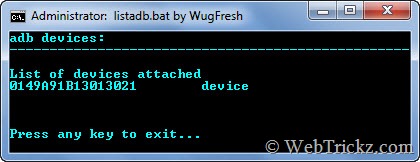
Część 2: Konfiguracja sterowników Fastboot
1. Uruchom telefon w trybie bootloadera. Można to zrobić bezpośrednio z poziomu zestawu narzędzi, wybrać „adb-phone on” i kliknąć opcję „Reboot Bootloader”.
LUB
Gdy telefon jest całkowicie wyłączony, włącz go ponownie, wykonując następujące czynności: „Przytrzymując oba przyciski głośności w górę i w dół oraz przycisk zasilania”.
2. Przejdź do Menedżera urządzeń. Teraz zobaczysz urządzenie wymienione jako Android 1.0 z żółty wykrzyknik obok.

3. Zainstaluj dla niego odpowiednie sterowniki.
- Kliknij prawym przyciskiem myszy urządzenie i wybierz “Aktualizuj oprogramowanie sterownika…”
- Teraz wybierz opcję “Przeglądaj mój komputer w poszukiwaniu oprogramowania sterownika”
- Teraz w polu “Wyszukaj oprogramowanie sterowników w tej lokalizacji:” wpisz:
C:\Wugs_GnexRootToolkit\data\drivers
- Teraz naciśnij Enter, zaakceptuj ostrzeżenie o zabezpieczeniach i poczekaj, aż sterownik się skonfiguruje.
4. Teraz w menedżerze urządzeń powinno pojawić się nowe urządzenie wymienione jako „Samsung Android Phone” z podkategorią „Android ADB Interface”.
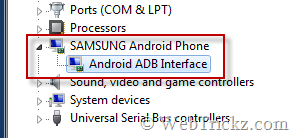
5. Przetestuj go – Wybierz opcję „fastboot-bootloader” w sekcji Szybkie narzędzia i kliknij opcję „Reboot Bootloader”. Jeśli urządzenie uruchomi się w trybie Fastboot, to wszystko jest gotowe.
Konfiguracja dysku została zakończona. Jest to dość długotrwałe, ale jednorazowe zadanie. Po prawidłowym skonfigurowaniu sterowników można całkowicie zarządzać urządzeniem za pomocą tego zestawu narzędzi. ��
Źródło: GalaxyNexusForum